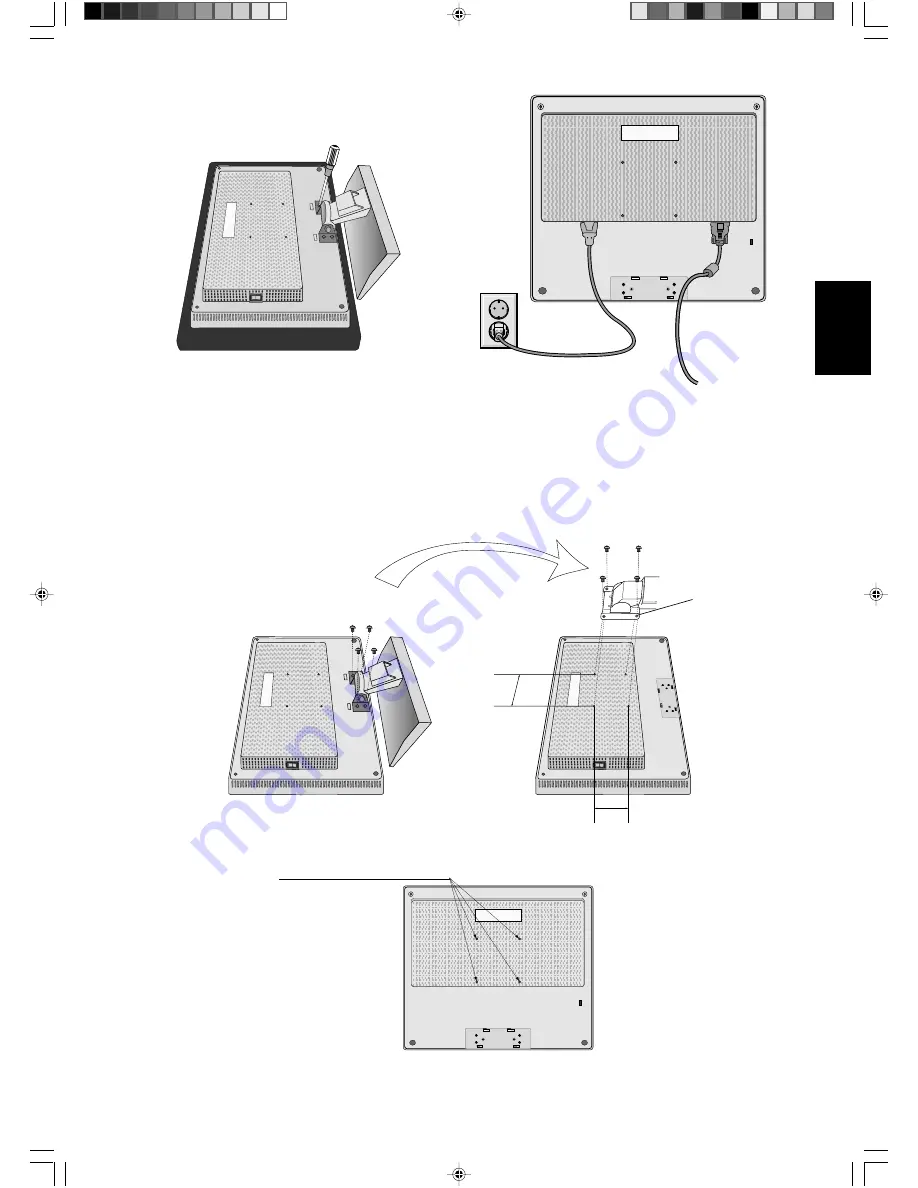
Deutsch
Deutsch-5
7. Dieser LCD-Monitor kann mit einem Tragarm verwendet werden. Verwenden Sie die beigefügten Schrauben (4 Stück) für
die Montage. Die Sicherheitsvorschriften verlangen, dass der Monitor an einem Tragarm montiert wird, der für das Gewicht
des Monitors ausreichend stabil ist. Der LCD-Monitor darf nur auf einem zugelassenen Arm montiert werden, der
beispielsweise mit einem GS-Zeichen versehen ist.
4 SCHRAUBEN (M4)
(maximale Tiefe: 8,5 mm)
Prüfen Sie bei
Verwendung der
anderen Schraube
die Tiefe der Bohrung.
Gewicht des LCD-Monitors komplett: 2,8 kg (max.)
Schrauben anbringen
Alle Schrauben
festziehen
75 mm
75 mm
Stärke der
Befestigungsklammer:
2,0~3,2 mm
Technische Daten
Abbildung R.3
Abbildung R.2
03_German
12/9/02, 4:10 pm
5
Содержание LCD1501
Страница 6: ...01b_XChapterOpener 12 9 02 4 10 pm 2 ...
Страница 117: ...xx_Back 12 9 02 4 12 pm 1 ...
Страница 118: ...Printed on recycled paper xx_Back 12 9 02 4 12 pm 2 ...
















































